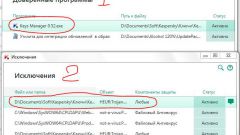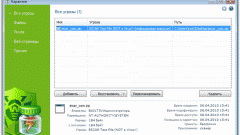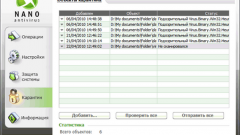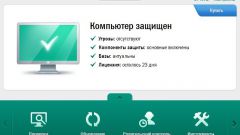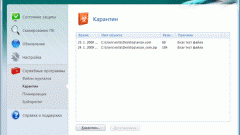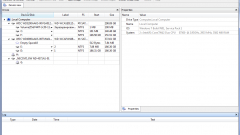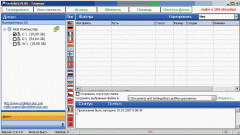Вам понадобится
- - компьютер;
- - права администратора.
Инструкция
1
В том случае, если файл подозрителен, однако не распознан как вирус, программа помещает его в специальную зону — карантин. Если вы уверены, что ваши файлы наверняка не содержат вредоносного содержимого, вы можете убрать их из карантина. Откройте окно Антивируса Касперского. Для этого нажмите кнопку «Пуск» и найдите программу в меню. Также можно запустить программу через область в панели задач рядом с часами, кликнув дважды левой кнопкой мыши.
2
Нажмите на надпись «Карантин», расположенную в верхнем углу экрана. У вас может быть более поздняя версия программы, ищите сходную кнопку или воспользуйтесь помощью по Антивирусу Касперского. Изучите список файлов, помещенных на карантин. Найдите необходимые файлы и выделите их. Нажмите правой кнопкой мыши по файлу и выберите из выпадающего списка пункт «Удалить из списка». Вы можете выбирать любые файлы, хранящиеся в памяти данного программного обеспечения, однако не стоит забывать о том, что антивирус лишь в некоторых случаях ошибочно закрывает файлы на карантин.
3
Подтвердите свой выбор программе и проделайте процедуру со всеми файлами, которые нужно убрать из области карантина. Закройте окно карантина, нажав кнопку «Закрыть» в нижней части экрана. Иногда даже информация, в которой вы точно уверены (скажем, домашние фотографии) оказывается заражена вредоносными файлами. Действуйте согласно советам антивирусной программы и вы спасете свой компьютер от заражения. Даже помещенные на карантин файлы можно вылечить и извлечь из защитной области.
4
В целом можно сказать, что убрать какие-либо файлы из карантина антивирусного программного обеспечения на компьютере нетрудно, главное последовательно выполнять все шаги, чтобы не навредить всей системе.
Видео по теме